在多数情况下,Word是不显示页眉与页脚的,除非编辑者进行了相关的设置,那么什么样的设置可以是我们看到页眉与页脚呢?如果你也不知道的话,就一起来看一下吧!
当我们新建一个Word2003空白文档时,页面上不会显示该文档的页眉和页脚,如图一。
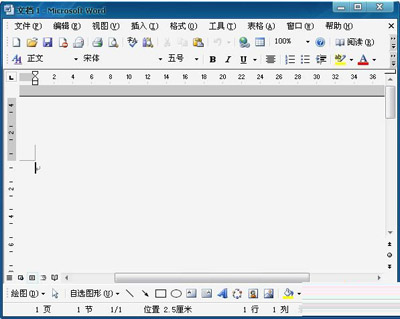 图一 使用Word缺省模板新建的空白文档
图一 使用Word缺省模板新建的空白文档
选择“视图”—“页眉和页脚”菜单项,将打开“页眉和页脚”工具栏,同时在文档窗口上方显示页眉线,并允许用户输入页眉内容,如图二。
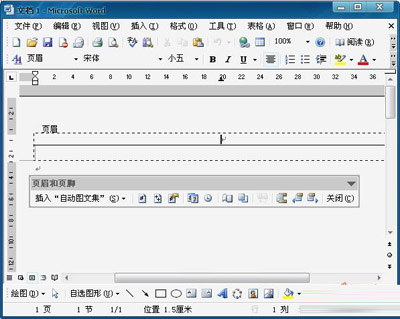 图二 显示页眉
图二 显示页眉
利用“页眉和页脚”工具栏中的页眉和页脚间切换按钮( ),可以切换到页脚,如图三。
),可以切换到页脚,如图三。
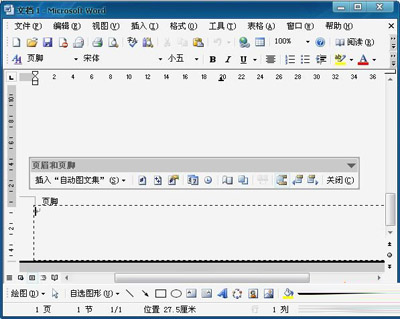 图三 显示页脚
图三 显示页脚
以上的步骤都完成后我们就可以成功的看到页眉与页脚了。其实在一个文档中,可以看到页眉与页脚的话,有时是必要的,因此大家必须学好这一技巧。